Custom Insights für individuelle Meeting-Zusammenfassungen
Sally erleichtert dir die Arbeit, indem sie in den standardisierten Meetingzusammenfassungen wichtige Informationen wie Aufgaben, Entscheidungen und nächste Schritte übersichtlich hervorhebt. So findest du dich schnell in der Dokumentation zurecht und kommst direkt zu den entscheidenden Punkten des Meetings. Mit der neuen Funktion Custom Insights kannst du diese Zusammenfassungen noch individueller gestalten.
Du hast jetzt die Möglichkeit, gezielt besondere Informationen hervorzuheben, die über die bestehenden Standard-Felder von Sally hinausgehen. Lass uns gemeinsam einen Blick auf die Details werfen!
Wie funktionieren die benutzerdefinierten Meeting-Insights?
Mit Custom Insights kannst du personalisierte Felder zu deinen Meeting-Zusammenfassungen hinzufügen. Diese Felder erscheinen dann unter den Standardfeldern der Zusammenfassungen von Sally und bieten dir die Möglichkeit, gezielt Informationen einzufügen, die dir besonders wichtig sind (z.B. konkrete Tickets, Kundeneinwände oder Checklisten - genaue Anwendungsfälle und Beispiele findest du weiter unten im Artikel). Der Aufbau und Inhalt dieser Felder hast du vollständig dabei selbst in der Hand.
Der Prozess ist einfach: Erstelle einfach einen passenden Prompt, der deine Anforderungen beschreibt.
So funktioniert's:
1. Rufe zunächst die Einstellungen auf.
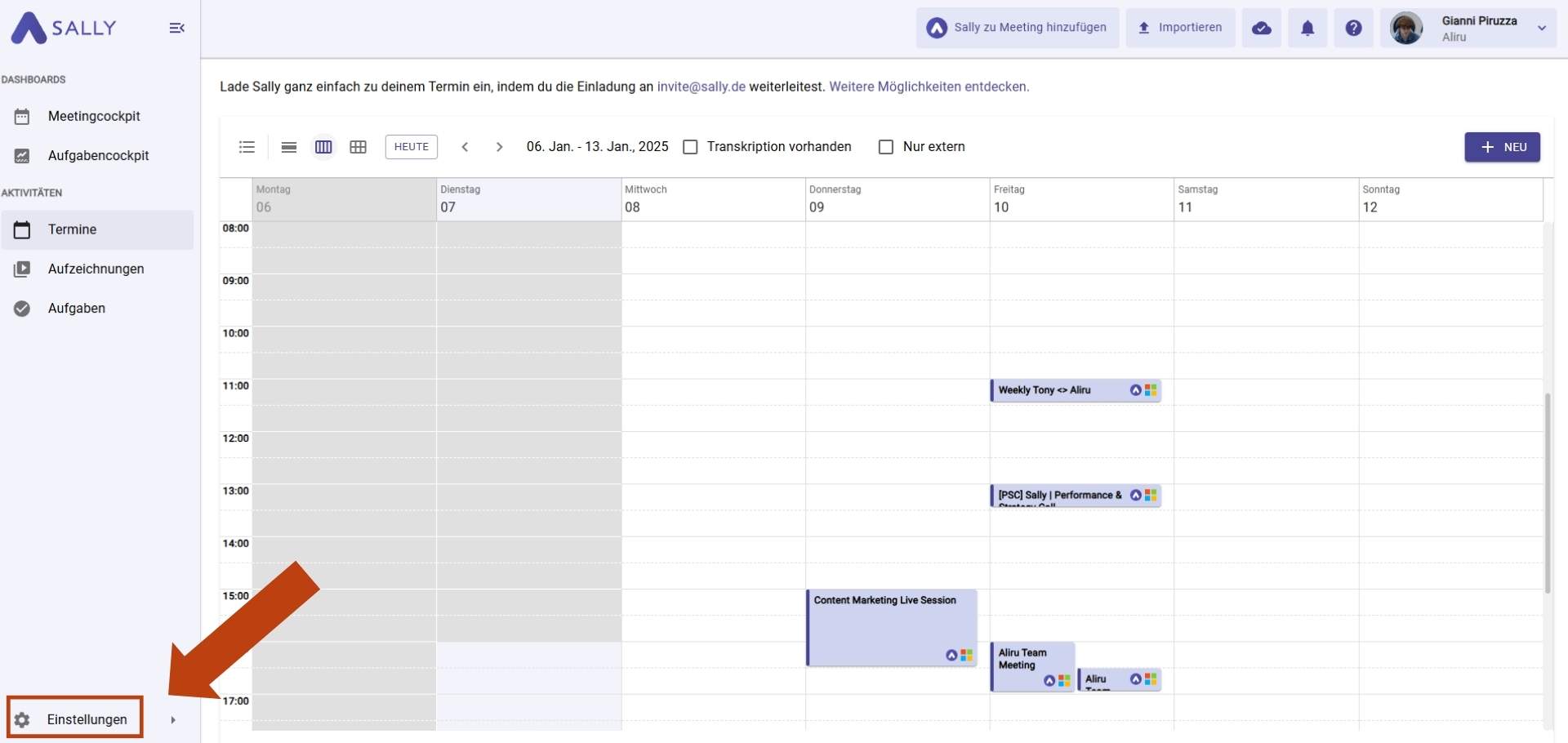
2. Klicke auf Inhaltseinstellungen.
3. Rufe den Reiter Benutzerdefinierte Einblicke auf.
4. Klicke den Button + Einblick erstellen.
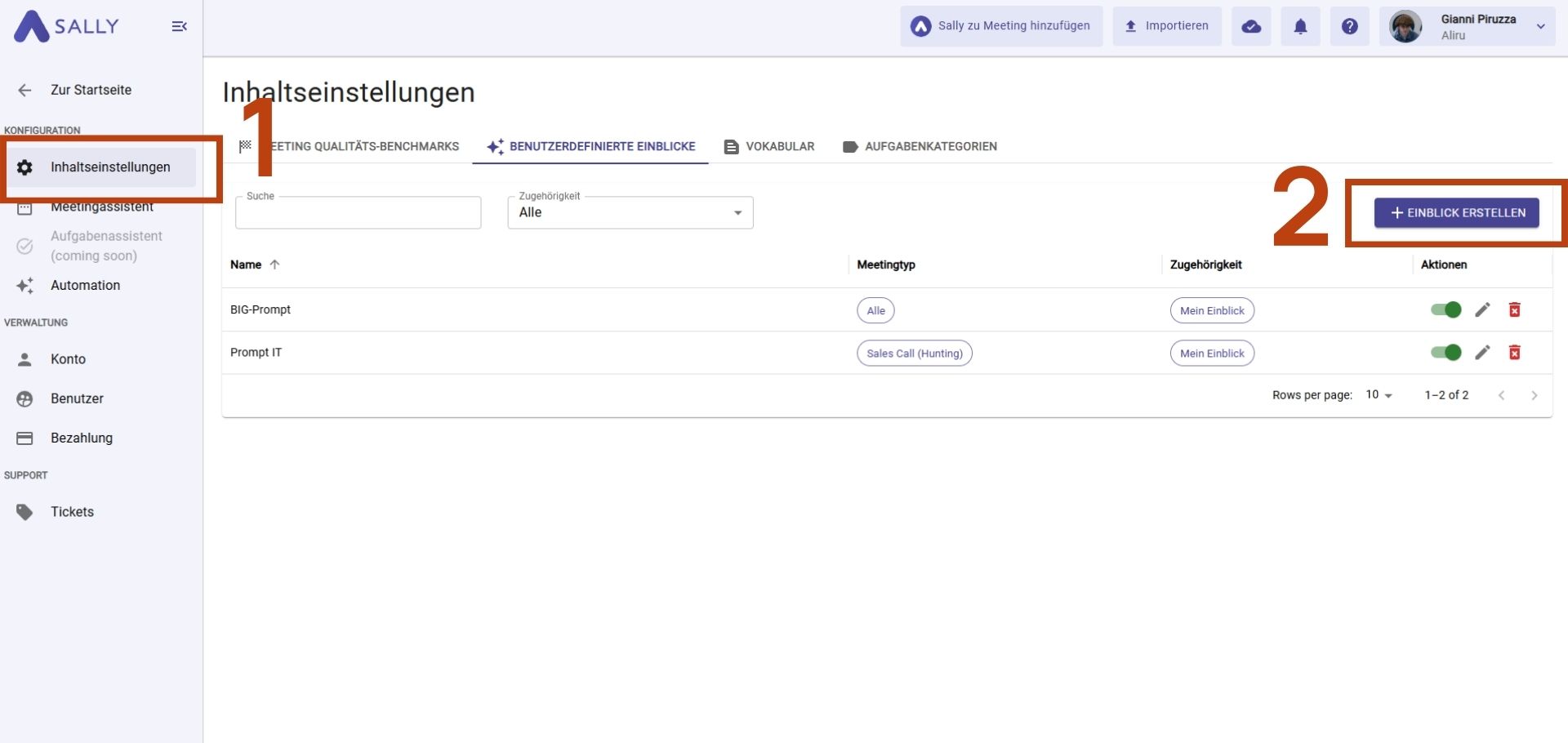
5. Folge im neuen Fenster den 3-Schritte-Prozess. Unterstützung zu diesem findest du im nächsten Abschnitt dieses Artikels.
6. Im Nachgang findest du das erstellte Insight wieder unter Benutzerdefinierte Einblicke, kannst sie dort aufrufen und bearbeiten.
Hast du diese Schritte befolgt und den Prompt aktiviert, erscheint ab sofort in jeder zukünftigen Meetingzusammenfassung ein neues Feld mit den im Prompt erstellten Insights.
3-Schritte-Prozess für das Pormpting
Schritt 1: Allgemeine Information
Gib dem Insight zunächst einen passenden Namen. Wähle anschließend einen Meetingtyp aus, damit Sally weiß, in welchen Arten von Meetings das Feld in der Zusammenfassung erscheinen soll.
Beispiel: Du möchtest, dass Sally in jedem Qualifikationsgespräch die Kundeneinwände explizit hervorhebt? Dann wähle im Reiter Meetingtyp Qualifikationsgespräch aus. Nun wird Sally in jeder Zusammenfassung eines Qualifikationsgesprächs ein weiteres Feld Namens "Kundeneinwände" hinzufügen.
Schritt 2: Schreibe einen Prompt
Nun ist es an der Zeit, Sally mit Hilfe einer Texteingabe (Prompt) mitzuteilen, welche Informationen genau hinzugefügt werden sollen. Tipps für effektive Prompts findest du im nächsten Paragraphen. Dort findest du detaillierte Hilfestellung.
Schritt 3: Vorschau
Wähle einen vergangenen Termin aus, um den Prompt zu überprüfen. Du kannst dir genau anschauen, was du erhältst und später den Prompt anpassen, falls notwendig.
Tipps für effektive Prompts
Damit deine benutzerdefinierten Felder optimal funktionieren, müssen deine Prompts effektiv gestaltet werden. Hier findest du einige Tipps, wie du effektive Prompts erstellen kannst:
- Sei präzise: Formuliere deinen Prompt so genau wie möglich, um sicherzustellen, dass Sally genau die Informationen extrahiert, die du benötigst. Beispiel: "Liste alle offenen Aufgaben mit Verantwortlichen und Fälligkeitsdaten auf."
- Nutze einfache Sprache: Vermeide zu komplexe oder mehrdeutige Formulierungen, damit Sally deine Anforderungen korrekt versteht.
- Fokussiere auf Schlüsselinformationen: Überlege dir, welche Details wirklich wichtig sind, um sie klar und strukturiert darzustellen, ohne die Zusammenfassung zu überladen.
- Beispiele sind hilfreich: Wenn möglich, gib Beispiele für den gewünschten Inhalt, um den Prompt noch klarer zu machen. Beispiel: "Füge eine Checkliste hinzu mit den folgenden Punkten: 1) Meeting-Agenda überprüfen, 2) Teilnehmer bestätigen."
- Vermeide zu allgemeine Anforderungen: Ein zu vager Prompt kann dazu führen, dass die Zusammenfassung nicht die gewünschten Details enthält. Beispiel: "Alle wichtigen Informationen" ist weniger hilfreich als "Alle Entscheidungen und nächsten Schritte."
Mit diesen Tipps kannst du sicherstellen, dass deine Custom Insights präzise und nützlich sind und dir helfen, die Meetings besser zu strukturieren und zu verstehen.
Benutzerdefinierte Insights: Drei konkrete Anwendungsfälle
Um ein besseres Verständnis für die Funktion von Custom Insights zu bekommen, haben wir drei konkrete Beispiele vorbereitet, die dir zeigen, wie du diese neuen Felder nutzen kannst, um deine Meeting-Zusammenfassungen noch gezielter und effektiver zu gestalten.
Beispiel 1) Erstellung von strukturierten Tickets für dein Entwicklungsteam
Wenn du in einem Softwareunternehmen arbeitest, kannst du benutzerdefinierte Prompts nutzen, um automatisch detaillierte Tickets für dein Entwicklungsteam zu erstellen. Ein möglicher Prompt:
„Bitte generiere detaillierte Tickets mit der Struktur: Ticket-ID, Titel, Beschreibung, verantwortliche Person, Fälligkeitsdatum, Priorität und Status.“
Das spart dir Zeit bei der Nachbereitung und stellt sicher, dass keine wichtigen Aufgaben übersehen werden.
Beispiel 2) Verantwortlichkeiten und Deadlines
Stell dir vor, du möchtest sicherstellen, dass alle Aufgaben und ihre Fälligkeitsdaten in jeder Zusammenfassung klar aufgeführt sind. Mit einem benutzerdefinierten Insight könntest du ein Feld hinzufügen, das alle offenen Aufgaben samt Verantwortlichen und Deadlines auflistet.
Beispiel-Prompt: „Fasse alle offenen Aufgaben zusammen mit den zuständigen Personen und den jeweiligen Fälligkeitsdaten aufgelistet.“
Beispiel 3) Kundeneinwände und Lösungen
Falls du in Meetings häufig auf Kundenfeedback und Einwände eingehst, kannst du ein benutzerdefiniertes Feld erstellen, das dir hilft, diese Themen klar und strukturiert zu dokumentieren. Sally kann dabei nicht nur die direkt besprochenen Kundeneinwände erkennen, sondern auch solche, die eventuell nicht explizit behandelt oder übersehen wurden. Diese werden automatisch herausgefiltert und in deinem benutzerdefinierten Feld hervorgehoben, sodass du keine wichtigen Punkte vergisst.
Beispiel-Prompt: „Fasse mir alle Kundeneinwände zusammen und teile mir mit, ob und wie diese von mir behandelt wurden. Teile mir ebenfalls alle Einwände mit, die ich übersehen oder nicht behandelt habe.“
So kannst du sicherstellen, dass alle relevanten Kundenfeedbacks und Einwände vollständig erfasst und entsprechend bearbeitet werden. Selbst wenn im Meeting nicht alle Einwände angesprochen wurden, sorgt Sally dafür, dass du später eine vollständige Übersicht erhältst und keine wichtigen Themen übersehen werden.
Vorteile der Custom Insights
- Zeitersparnis: Wiederholende Aufgaben wie das Zusammenfassen von Meetings oder das Erstellen von Tickets werden automatisiert, sodass du mehr Zeit für strategische Tätigkeiten hast.
- Flexibilität: Du kannst Sally so anpassen, dass sie exakt die Daten liefert, die du brauchst – keine unnötigen Informationen, keine Lücken.
- Produktivität: Mit klar strukturierten und maßgeschneiderten Ergebnissen kannst du schneller handeln und Aufgaben effizienter umsetzen.
- Fehlerreduktion: Da die Verarbeitung automatisiert und standardisiert ist, sinkt die Wahrscheinlichkeit menschlicher Fehler bei der Nachbereitung.
- Bessere Zusammenarbeit: Durch klar definierte Zusammenfassungen oder Aufgaben wird die Zusammenarbeit zwischen deinen Teams nahtloser und produktiver.
Mit benutzerdefinierten Prompts in Sally machst du aus deinen Meeting-Notizen ein leistungsstarkes Werkzeug, das exakt nach deinen Vorgaben arbeitet. Teste die Funktion noch heute und entdecke, wie einfach sich deine Arbeitsprozesse automatisieren und optimieren lassen!

Meeting-Transkription testen!
Wir helfen dir alles einzurichten - kontaktiere uns einfach via Formular.
Jetzt testenOder: Demo-Termin vereinbaren
